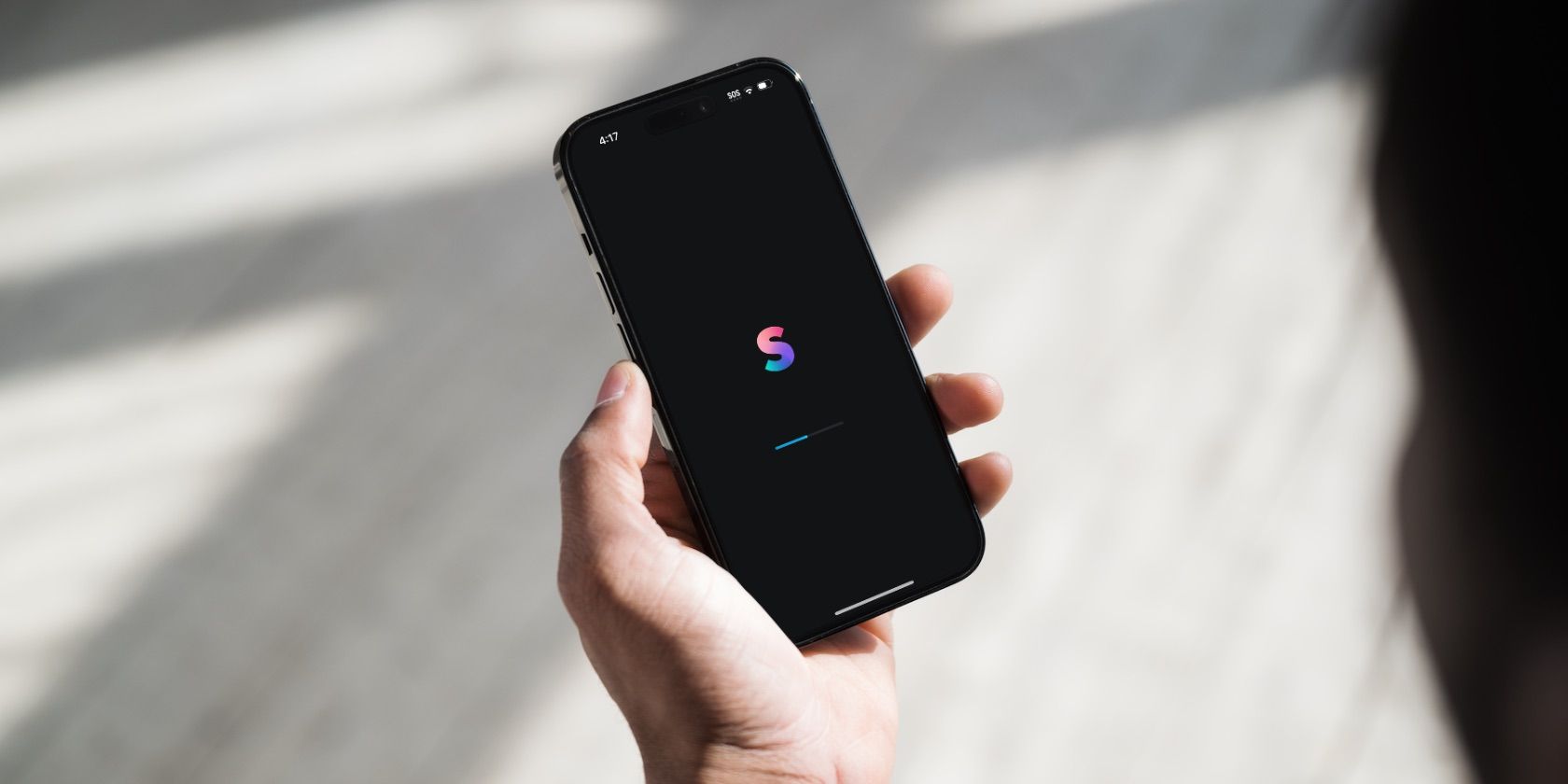
Ключові висновки
- Splice пропонує зручний відеоредактор, простий і доступний як для користувачів iOS, так і для Android, що дозволяє робити скорочення та додавати відеоефекти.
- Додаток має безкоштовну версію з такими корисними функціями, як обрізка, кадрування, фільтри та роздільна здатність Full HD. Є також платні версії з більш розширеними функціями, включаючи переходи, субтитри та роздільну здатність Ultra-4K.
- Окрім редагування відео, підписка Premium дає вам доступ до Remini, програми AI Photo Enhancer, яка може редагувати ваші фотографії одним дотиком. Додаток простий у використанні, усі функції доступні лише одним або двома дотиками.
Ви шукаєте зручний відеоредактор без надмірностей, які постачаються з опціями відомого програмного забезпечення? Додаток Splice пропонує простий і доступний редактор, який доступний як для користувачів iOS, так і для Android. Ви можете не лише робити прості нарізки, але й додавати відеоефекти, які виділятимуть ваші відео. Ось як почати.
Безкоштовна версія Splice проти платних версій
Зрощення це програма на основі підписки, але, на щастя, вона починається з безкоштовної версії, яка містить багато корисних функцій. Однак платні підписки дають відеоредакторам більше можливостей для роботи. Не знаєте, яка версія найкраще підходить для ваших потреб редагування? Ви завжди можете підписатися на безкоштовну пробну версію.
безкоштовно
Коли ви вперше встановлюєте програму на свій телефон, ви автоматично отримуєте доступ до безкоштовної версії, яка містить декілька зручних функцій, готових до використання:
- Обрізка
- Урожай
- Трансформувати
- Розмиття
- Регулювання гучності
- Регулювання швидкості
- Фільтри
- Попередні налаштування співвідношення сторін соціальних мереж
- Звукові ефекти
- Додаток озвучування
- Параметри накладання
- Відеоефекти
- Роздільна здатність Full HD
Полегшений
Якщо вам потрібно трохи більше, ніж те, що може запропонувати безкоштовна версія, у вас є можливість перейти на першу платну підписку Lite. Це дає вам доступ до більш розширених функцій:
- Переходи
- Анімовані фотографії
- Закриті субтитри
- Крива швидкості
- Маскування
- Колірність
- Зворотне відео
- Коригування зображення
- музика
- Роздільна здатність Ultra-4K
- Формат файлу MP4
Щоб перейти з безкоштовного на Lite, відкрийте програму, торкніться значка синьої корони, і програма проведе вас через процес підписки. Підписка Lite коштує 4,99 доларів США на тиждень або 89,99 доларів США на рік.
Преміум
Підписка Premium не додає додаткові функції до програми. Однак він дає вам доступ до всіх функцій, згаданих вище, а також Remini. Remini — це додаток Photo Enhancer зі штучним інтелектом, який може редагувати ваші фотографії одним дотиком.
Підписка Premium коштує 9,99 доларів США на тиждень або 119,99 доларів США на рік.
Завантажити: Зрощення для iOS | Android (Безкоштовно, доступна підписка)
Як використовувати Splice для редагування відео
Оскільки Splice дуже простий у використанні, для редагування проекту від початку до кінця не потрібно багато працювати. Насправді, як тільки ви відкриваєте проект, усі функції доступні лише одним або двома дотиками.
1. Почніть новий проект
Щоб розпочати новий проект, відкрийте програму та торкніться значка «Новий проект» зі знаком плюс у розділі «Мої проекти». Звідти виберіть відео, яке потрібно відредагувати. Якщо потрібно об’єднати декілька відео, можна вибрати більше одного.
Вибравши відео, дайте назву своєму проекту та виберіть співвідношення сторін відео. Ви можете вибрати співвідношення соціальних мереж або продовжувати прокручувати вправо, щоб переглянути традиційні співвідношення.
Ви також можете анімувати свої фотографії на цьому етапі, якщо ви вирішили підписатися на одну з платних версій Splice.
Виберіть Створити, коли закінчите.
2. Відредагуйте своє відео
Щоб відкоригувати відео, торкніться смуги відео, і внизу екрана з’являться параметри редагування.
Щоб обрізати відео, торкніться піктограми «Обрізати» та пересуньте перемикачі початку та кінця до місця, де має починатися та закінчуватися відео.
Якщо ви хочете використовувати кілька частин одного відео, обрізаючи решту, торкніться значка «Розділити». Просто переконайтеся, що головка відтворення знаходиться там, де ви хочете, щоб відбулося розділення, перш ніж робити це.
Майте на увазі, що якщо на опції редагування є синя корона, вона доступна лише для платних передплатників.
3. Додайте ефекти та елементи
У нижній частині екрана ви знайдете вкладки «Текст», «Аудіо», «Накладання» та «Ефекти». За допомогою цих функцій ви можете додавати звукові ефекти, заголовки, наклейки та фільтри. Все, що вам потрібно зробити, це натиснути на кожну з категорій, щоб побачити, що пропонується.
Додаючи текст, вам потрібно буде натиснути на Текст і ввести слова. Потім ви можете вибрати шрифт, колір і будь-які інші параметри, щоб зробити його унікальним для вашого відео.
4. Експортуйте свій проект
Щоб експортувати свій проект, натисніть кнопку «Експорт» у верхньому правому куті екрана. Звідти ви можете вибрати роздільну здатність, формат файлу та кількість кадрів за секунду. Коли закінчите, натисніть «Експортувати відео».
Після завершення експорту ви зможете знайти його в програмі «Фото». У вас також є можливість поділитися відео прямо з кількома платформами соціальних мереж.
Створюйте чудові відео за лічені хвилини за допомогою програми Splice
Додаток Splice чудово підходить, якщо вам потрібно швидко зібрати відео або додати веселі написи чи музику без будь-яких турбот. Ви можете редагувати все: від короткого відео, щоб поділитися з друзями в соціальних мережах, до малобюджетного фільму для вашого наступного кінопроекту. Завантажте програму на свій пристрій і подивіться, як Splice може вам допомогти.

